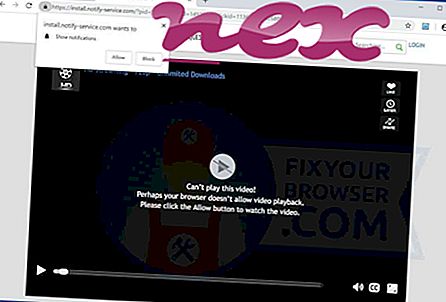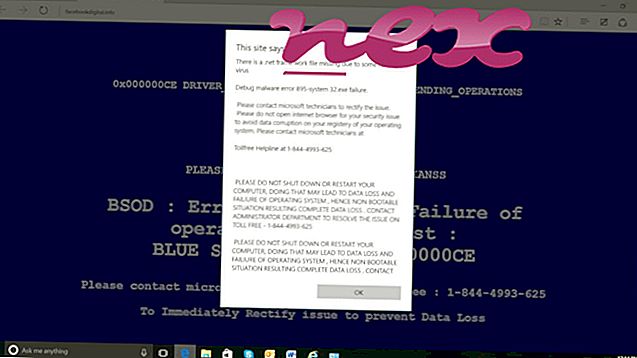Prosessen kjent som badu eller sbqh eller pps eller sss eller hhh tilhører programvare Uautorisert kopi uc eller pps av Uautorisert kopi.
Beskrivelse: Uc.exe er ikke viktig for Windows og vil ofte forårsake problemer. Uc.exe er lokalisert i en undermappe av "C: \ Program Files (x86)" - for det meste C: \ Program Files (x86) \ badu \ eller C: \ Program Files (x86) \ sbqh \ . Kjente filstørrelser på Windows 10/8/7 / XP er 200 752 byte (13% av alle forekomster), 163 934 byte og 14 flere varianter.
Det er en fil uten informasjon om utvikleren. Filen er ikke en Windows-systemfil. Programvaren blir lastet under oppstartprosessen i Windows (se registernøkkel: MACHINE \ Run, Run). Programmet er ikke synlig. Uc.exe er i stand til å overvåke applikasjoner. Derfor er den tekniske sikkerhetsvurderingen 59% farlig ; men du bør også lese brukeranmeldelser.
Ekstern informasjon fra Paul Collins:
- "SQUpdatesChecker" er absolutt ikke nødvendig. Xupiter SQWire-variant - adware og hjemmesides hijacker. Merk - kan ikke fjernes via Xupiter-nettstedet på samme måte som andre Xupiter-varianter
Viktig: Du bør sjekke uc.exe-prosessen på PCen for å se om det er en trussel. Hvis badu har endret nettleserens søkemotor og startside, kan du gjenopprette nettleserens standardinnstillinger som følger:
Tilbakestill standard nettleserinnstillinger for Internet-Explorer ▾- I Internet Explorer, trykk på tastekombinasjonen Alt + X for å åpne Verktøy- menyen.
- Klikk på Alternativer for Internett .
- Klikk på fanen Avansert .
- Klikk på Tilbakestill ... -knappen.
- Aktiver alternativet Slett personlige innstillinger .
- Kopier chrome: // settings / resetProfileSettings til Chrome-nettleserens adressefelt.
- Klikk på Tilbakestill .
- Kopier om: støtte til adressefeltet til Firefox-nettleseren.
- Klikk på Oppdater Firefox .
Følgende programmer er også vist nyttige for en dypere analyse: En sikkerhetsoppgavebehandling undersøker den aktive uc-prosessen på datamaskinen din og forteller deg tydelig hva den gjør. Malwarebytes 'velkjente B-anti-malware-verktøy forteller deg om uc.exe på datamaskinen din viser irriterende annonser og bremser det. Denne typen uønsket adware-program anses ikke av noen antivirusprogrammer for å være et virus og er derfor ikke merket for opprydding.
En ren og ryddig datamaskin er nøkkelen for å unngå PC-problemer. Dette betyr å kjøre en skanning for skadelig programvare, rengjøre harddisken din ved hjelp av 1 cleanmgr og 2 sfc / scannow, 3 avinstallere programmer som du ikke lenger trenger, sjekke for Autostart-programmer (ved å bruke 4 msconfig) og aktivere Windows '5 automatiske oppdatering. Husk alltid å utføre periodiske sikkerhetskopier, eller i det minste å stille gjenopprettingspunkter.
Skulle du oppleve et faktisk problem, kan du prøve å huske det siste du gjorde, eller det siste du installerte før problemet dukket opp for første gang. Bruk kommandoen 6 resmon for å identifisere prosessene som forårsaker problemet. Selv for alvorlige problemer, i stedet for å installere Windows på nytt, har du det bedre å reparere installasjonen, eller for Windows 8 og senere versjoner, utføre kommandoen 7 DISM.exe / Online / Cleanup-image / Restorehealth. Dette lar deg reparere operativsystemet uten å miste data.
ieplugin32.dll wacom_tablet.exe oodtray.exe uc.exe shellex.dll acrobat_sl.exe tempiadhide3.dll b gpupdate.exe dolbyosd.exe hola.exe hooktitle.dll